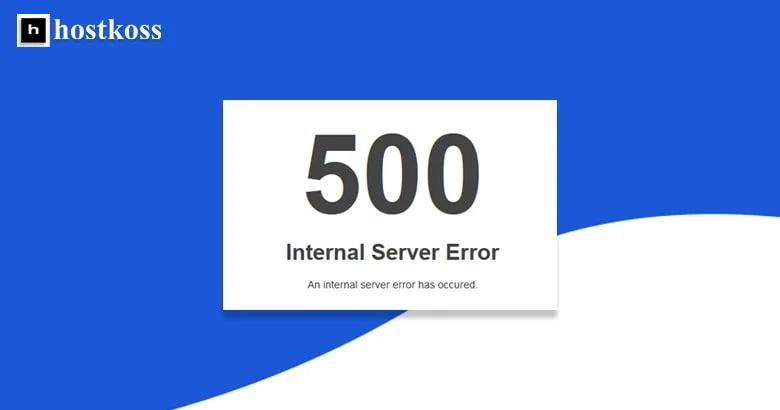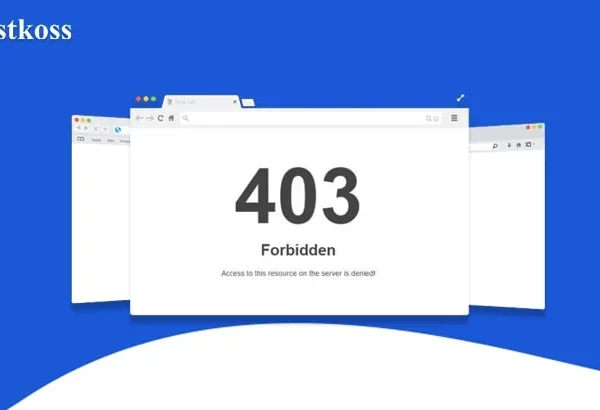Tietoja 500 sisäisen palvelimen virheestä
Palvelimen sisäinen virhe 500 on yleinen virhe, joka voi johtua monista eri syistä. Näitä syitä ovat mm:
- – Virheelliset tiedostojen käyttöoikeudet
- – Väärät käyttäjäoikeudet
- – Virheelliset parametrit Apachen asetustiedostossa
- – PHP-skriptit eivät toimi kunnolla tai eivät toimi lainkaan.
- – PHP-skriptit eivät toimi oikeassa järjestyksessä
- – Tiedoston lataaminen ei onnistu onnistuneesti
- – Palvelimesi on ylikuormittunut pyynnöistä ja/tai liikenteestä.
Voit korjata tämän virheen tunnistamalla virheen syyn ja korjaamalla sen.
Mikä aiheuttaa sisäisen palvelimen virheilmoituksen 500?
Sisäinen palvelinvirhe 500 johtuu palvelimen, selaimen tai internet-yhteyden ongelmista. Vinkkejä ongelman korjaamiseen ja sivustosi palauttamiseen toimivaksi Palvelimen virheet, kuten 500, voivat johtua monista eri syistä. Ensimmäiseksi sinun on selvitettävä, mistä ongelma johtuu. Jos ongelma liittyy palvelimeen tai hosting-palveluntarjoajaan, et ehkä voi tehdä asialle paljoakaan. Jos kyse on kuitenkin WordPress-asennuksestasi tai lisäosista johtuvasta ongelmasta, voit ratkaista sen itse.
6 Parhaat vinkit sisäisen palvelimen 500-virheen korjaamiseen WordPress-sivustossasi
Palvelimen virhe 500 on HTTP-tilakoodi, joka tarkoittaa, että palvelimen sisäisessä ohjelmistossa on ongelma. Tämä johtuu todennäköisesti lisäosan tai teeman ristiriidasta.
1.Aktivoi .htaccess-tiedosto uudelleen Tämä tiedosto löytyy sivustosi juurihakemistosta. Sitä käytetään Apachen määrittämiseen. Tämä tiedosto on ollut pitkään toimimattomana, mutta se voidaan aktivoida uudelleen lisäämällä siihen koodia. .htaccess-tiedostoa käytetään Apachen määrittämiseen.
Tarkista palvelimen PHP-versio PHP on palvelinpuolen skriptikieli, jota käytetään yleisimmin web-kehityksessä. PHP:n uusin versio on 7.4, mutta se saattaa olla vanhentunut joillakin palvelimilla. Voit tarkistaa tiettyyn palvelimeen asennetun PHP-version seuraavalla komennolla:
$ php -version
Jos palvelimella on käytössä vanhentunut PHP-versio, sinun on ehkä päivitettävä uudempaan versioon jollakin seuraavista menetelmistä:
- Päivitä hosting-pakettisi ja asenna uudempi versio (tarkista asia hosting-palveluntarjoajaltasi).
- Asennat itse uudemman version (tarkista asia hosting-palveluntarjoajaltasi).
- Asenna vanhempi versio ja päivitä siitä (esimerkiksi PHP 5.6 -> 7).
3. Tarkista verkkosivusi hosting mahdollisista hosting-ongelmista.
Yksi verkkosivuston tärkeimmistä tekijöistä on sen isännöinti. Verkkosivusto, jolla ei ole hosting-palveluntarjoajaa, ei ole lainkaan verkossa. Siksi on erittäin tärkeää varmistaa, että verkkosivuston hosting-palveluntarjoaja valitaan huolellisesti.
Hostin valinnassa on otettava huomioon useita tekijöitä, kuten hinnoittelu, käytettävyys ja asiakaspalvelu. Kannattaa myös tarkistaa, onko nykyisessä hosting-yrityksessäsi meneillään ongelmia, ennen kuin teet uuden sopimuksen.
4.Ota Disk Cache -lisäosa käyttöön WordPressin hallintapaneelissa tai etsi välimuistitallennuslisäosa, joka toimii teemasi kanssa.
Levyn välimuistitallennus on menetelmä, jolla tietoja tallennetaan välimuistiin suorituskyvyn parantamiseksi. Tämä lisäosa tallentaa välimuistiin kaikki WordPress-tiedostot, mikä nopeuttaa sivustosi latautumista kävijöiden kannalta. Jos et ole varma, toimiiko tämä liitännäinen WordPress-sivustollasi, voit etsiä toisen välimuistitallennusliitännäisen, joka saattaisi sopia sinulle.
5.Harkitse sivustosi URL-rakenteen muuttamista joksikin muuksi, jos olet hiljattain muuttanut sitä hakukoneoptimoinnin tai muiden syiden vuoksi.
Verkkosivuston URL-rakenteen muuttaminen on hyvä tapa varmistaa, että uusi URL-osoite sijoittuu korkeammalle Google-listalla. On kuitenkin myös tärkeää ottaa huomioon, että jos olet hiljattain muuttanut URL-rakenneasi SEO-tarkoituksiin, saatat haluta palauttaa sen takaisin alkuperäiseksi. Googlen tiedetään rankaisevan sivustoja, jotka ovat hiljattain muuttaneet URL-rakenteensa SEO-tarkoituksessa. Tällöin voi kestää viikkoja tai jopa kuukausia, ennen kuin Google ehtii indeksoida sivuston uudelleen.
6.Update WordPress ydin ja teemat.
WordPress on ilmainen ja avoimen lähdekoodin sisällönhallintajärjestelmä (CMS), jota voidaan käyttää blogin tai verkkosivuston luomiseen.
On suositeltavaa, että päivität WordPressin ytimen ja teeman julkaisutiedotteissa annettujen suositusten mukaisesti. Vaikka lisäosat päivitetään WordPressin ylläpidon kautta, on suositeltavaa päivittää ne usein.
Lue myös:
- Mikä on kielletty 403-virhe ja miten se korjataan?
- Täydellinen opas 503 Service Unreachable -virheisiin
- Kuinka korjata 504 Gateway Timeout Error -virhe?
- Miten korjata ”404 Not Found” -virhe?
Kysymyksiä ja vastauksia sisäisestä palvelimen virheestä 500
Sisäinen palvelinvirhe 500 tarkoittaa palvelinpuolen ongelmaa, joka estää verkkosivustoa toimimasta oikein. Se on yleinen virheilmoitus, joka voi johtua useista eri tekijöistä.
Voit korjata Internal Server Error 500 -virheen korjaamalla yleisiä syitä, kuten plugin- tai teemaongelmia, korruptoitunutta .htaccess-tiedostoa, PHP:n muistirajoitusta tai palvelimen konfiguraatio-ongelmia.
Sisäinen palvelinvirhe 500 voi olla vakava ongelma, sillä se kertoo palvelinongelmista, jotka on korjattava nopeasti sivuston toimivuuden palauttamiseksi.
Vaikka verkkosivusto voi jatkaa latautumista sisäisen 500-palvelinvirheen yhteydessä, sen toiminnallisuus voi kärsiä ja kävijät voivat kohdata virheitä tai odottamatonta käyttäytymistä.
Voit estää sisäisen palvelimen virhe 500:n päivittämällä WordPress-liitännäisiä, -teemoja ja ydintiedostoja säännöllisesti, seuraamalla palvelimen resursseja ja pitämällä varmuuskopioita sivustosi tiedostoista ja tietokannasta.